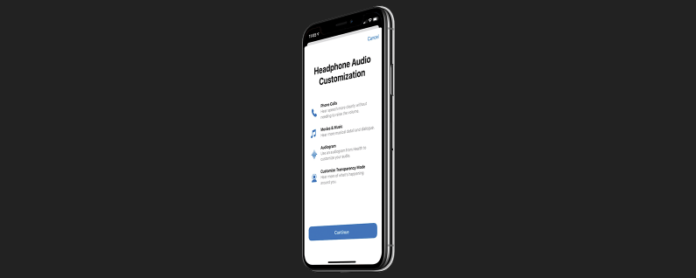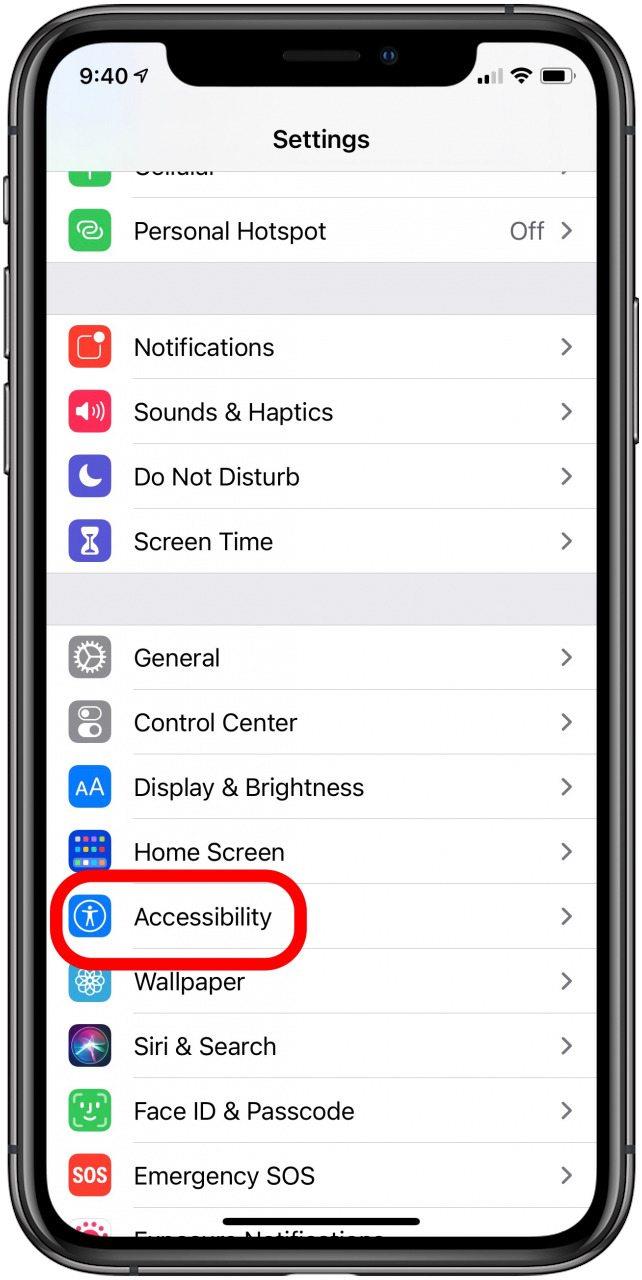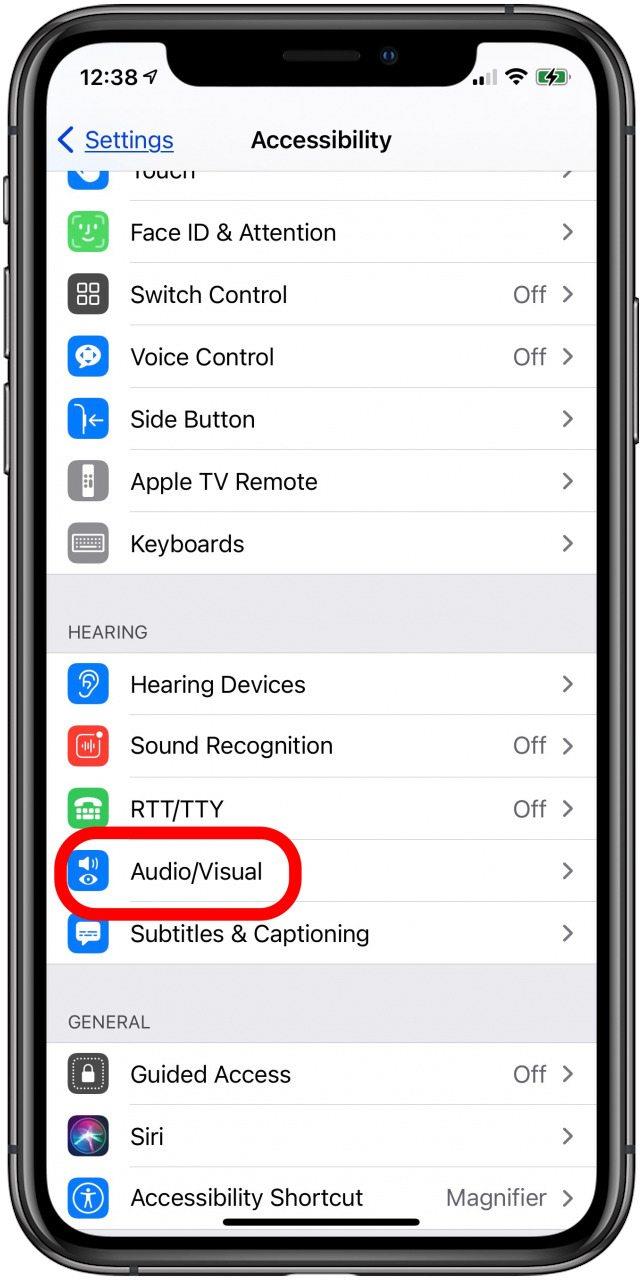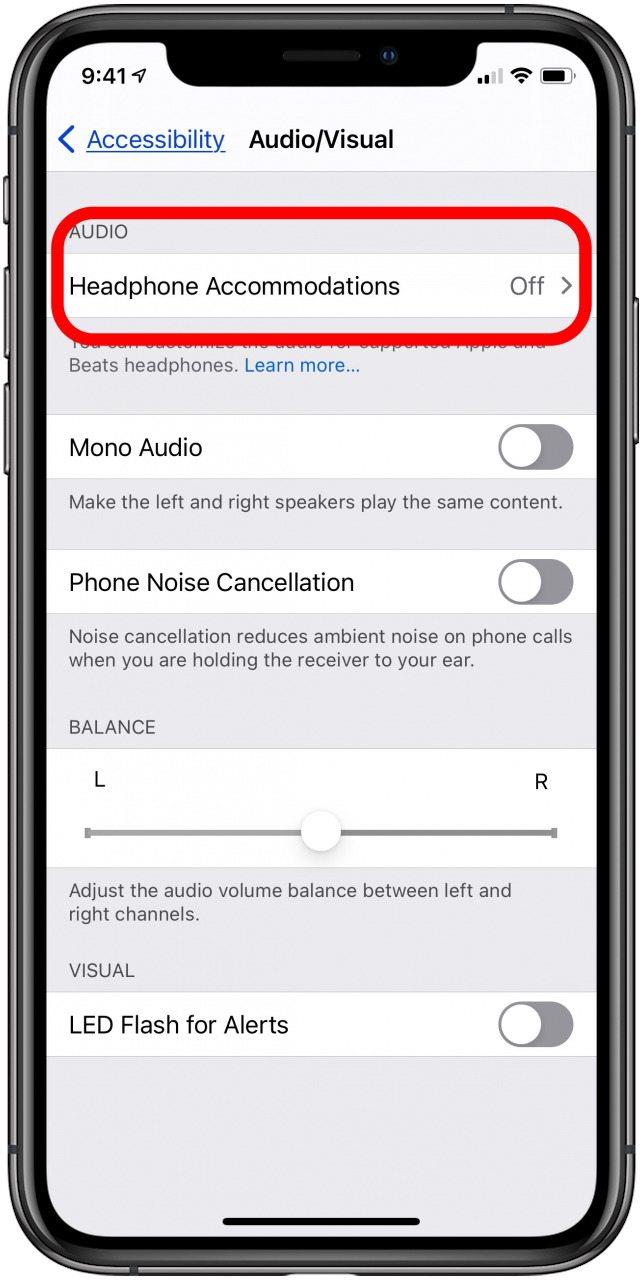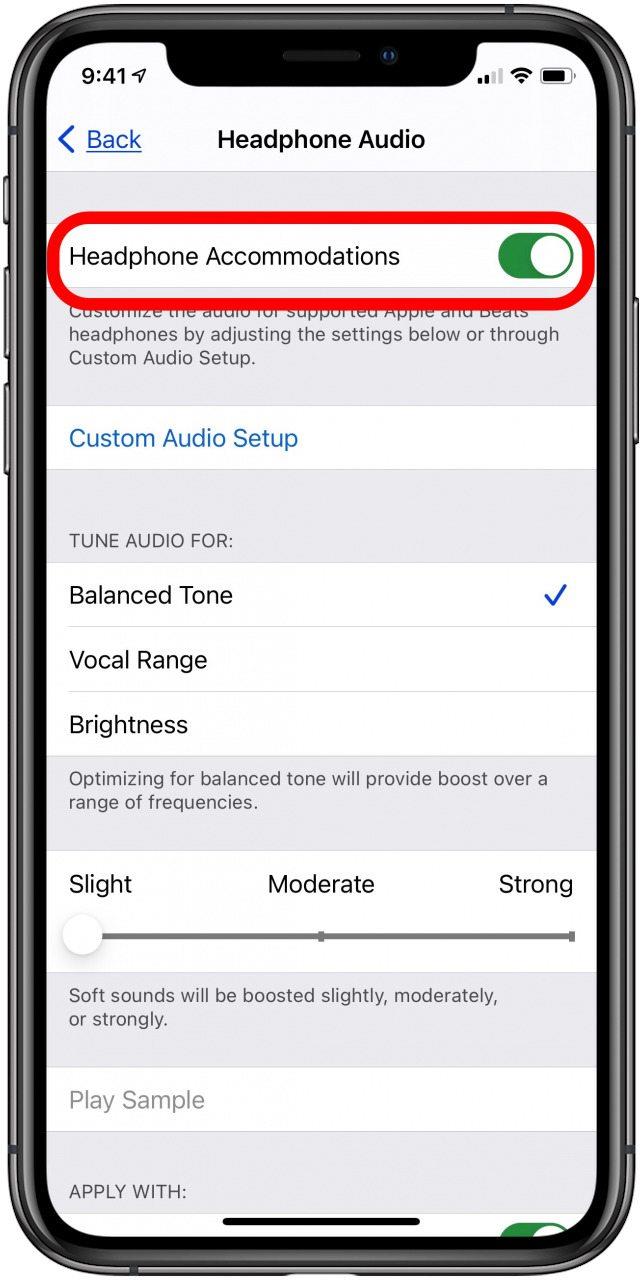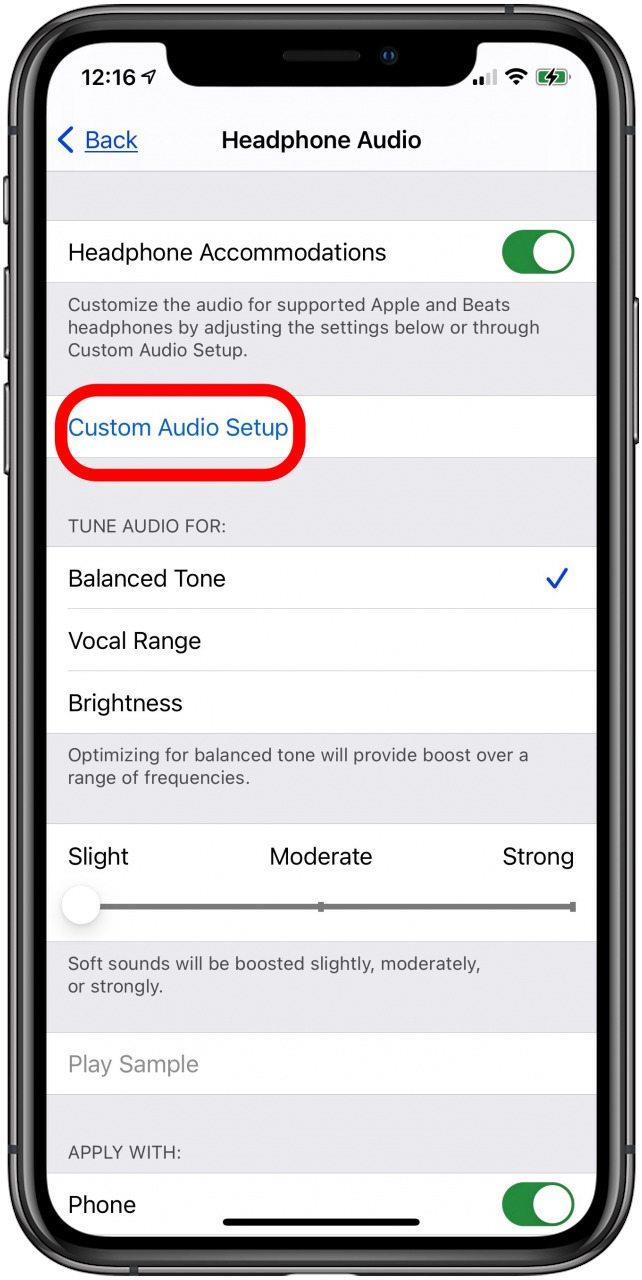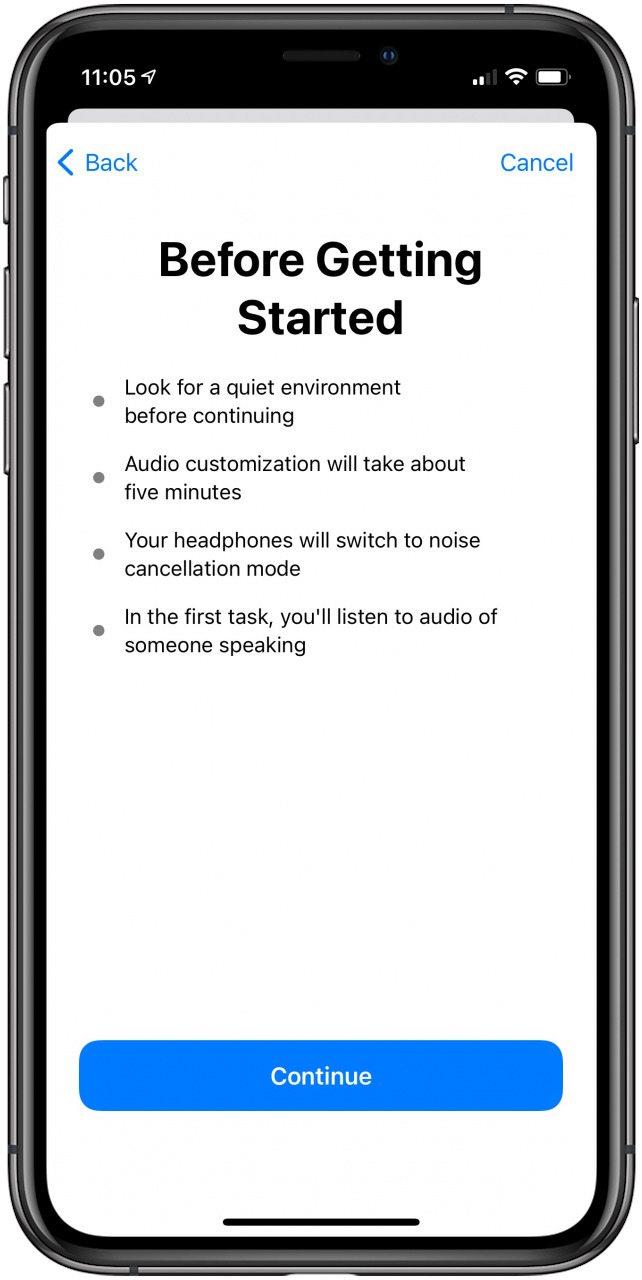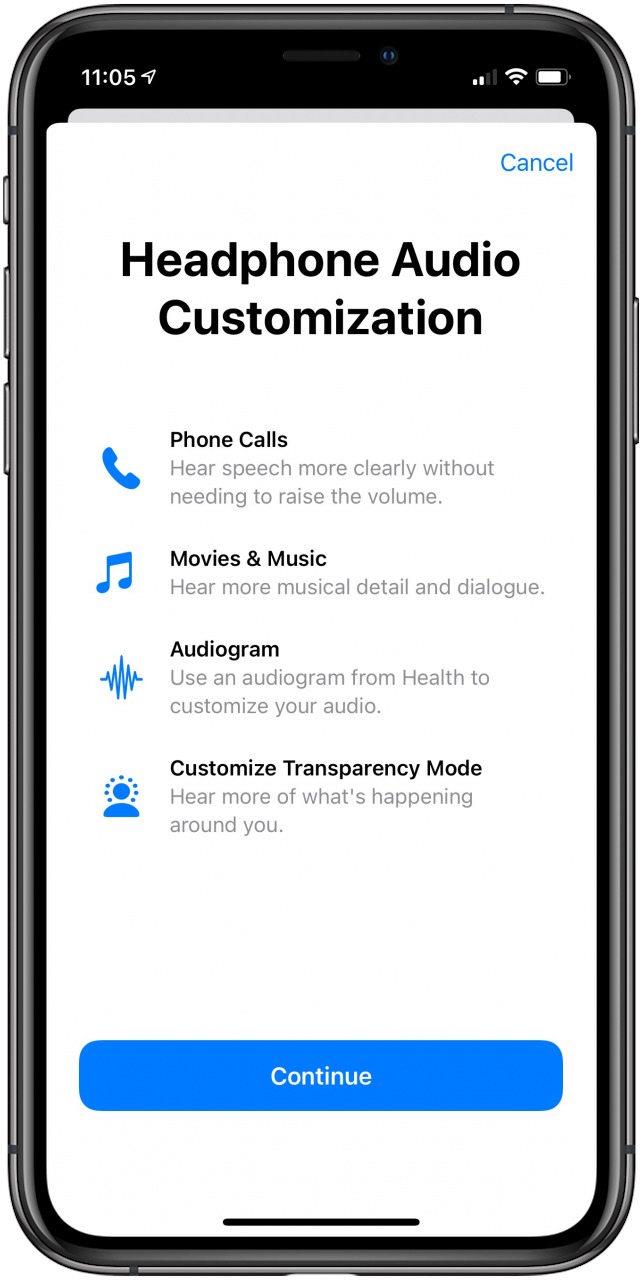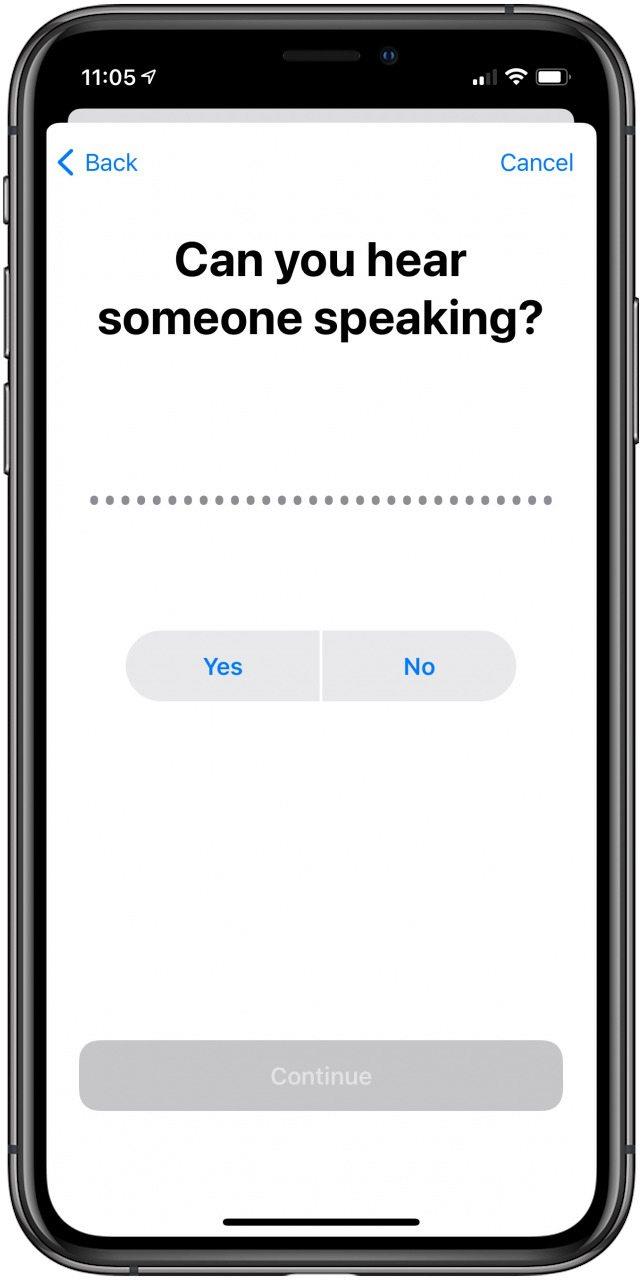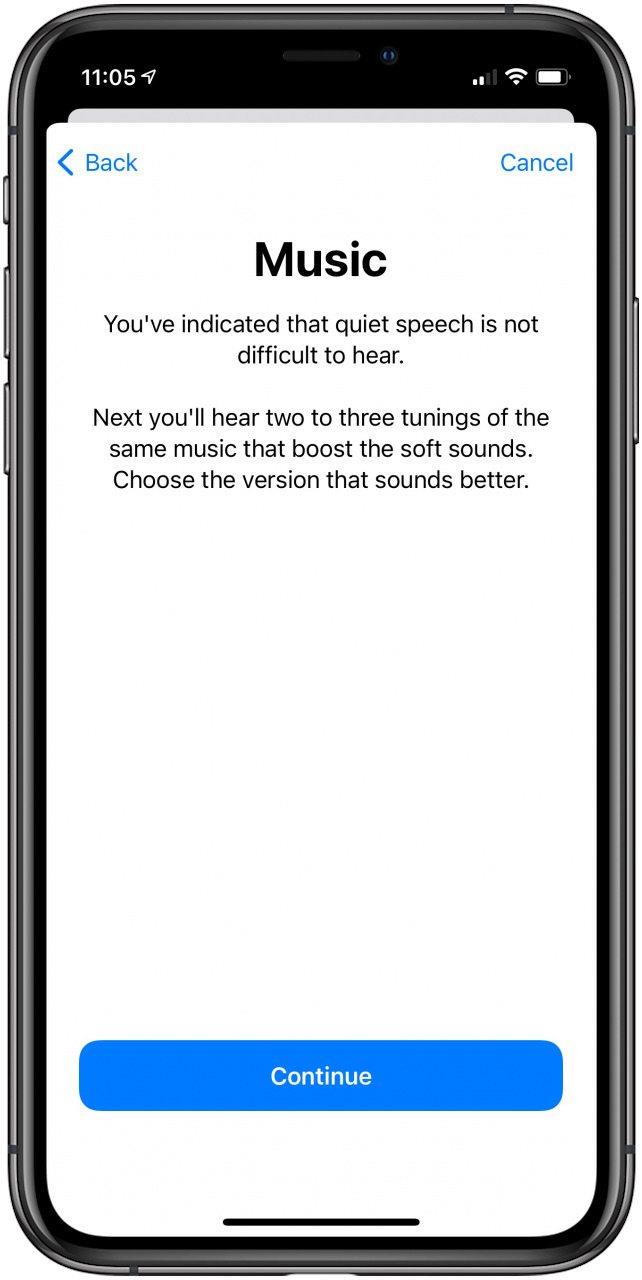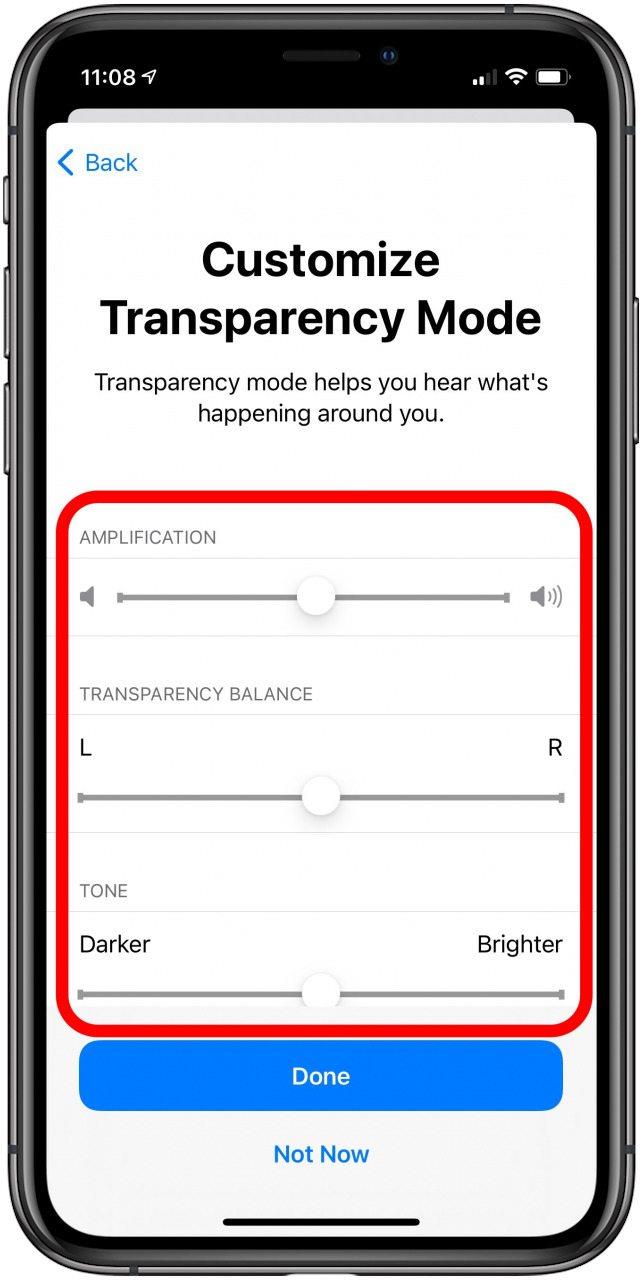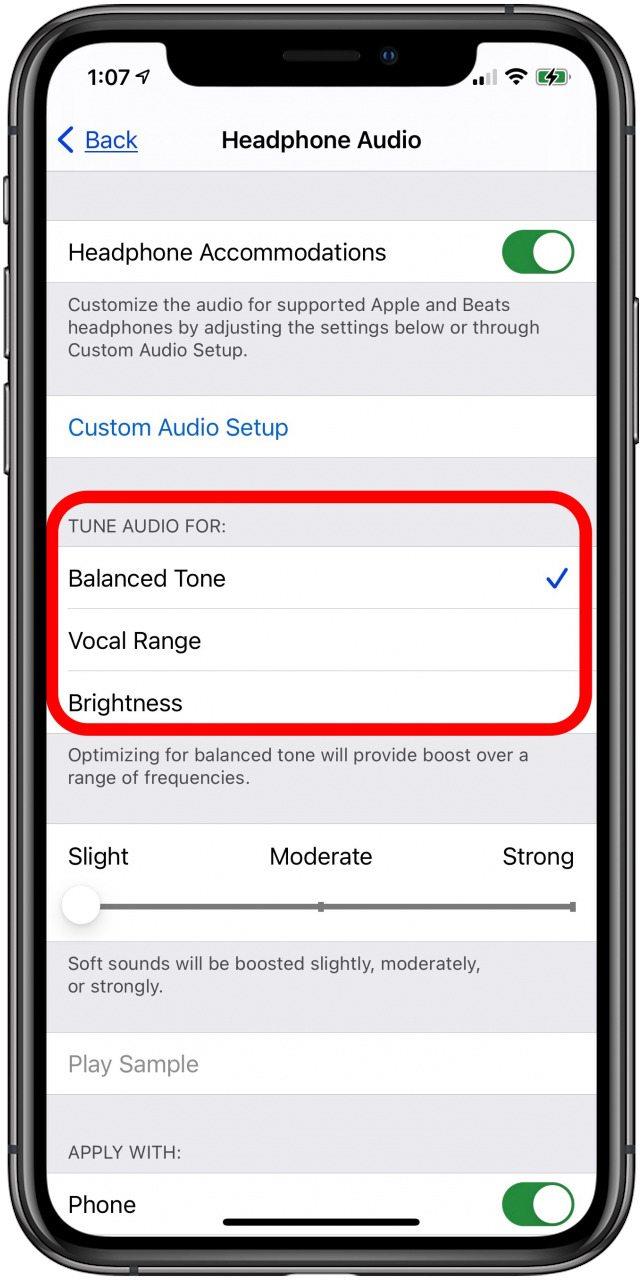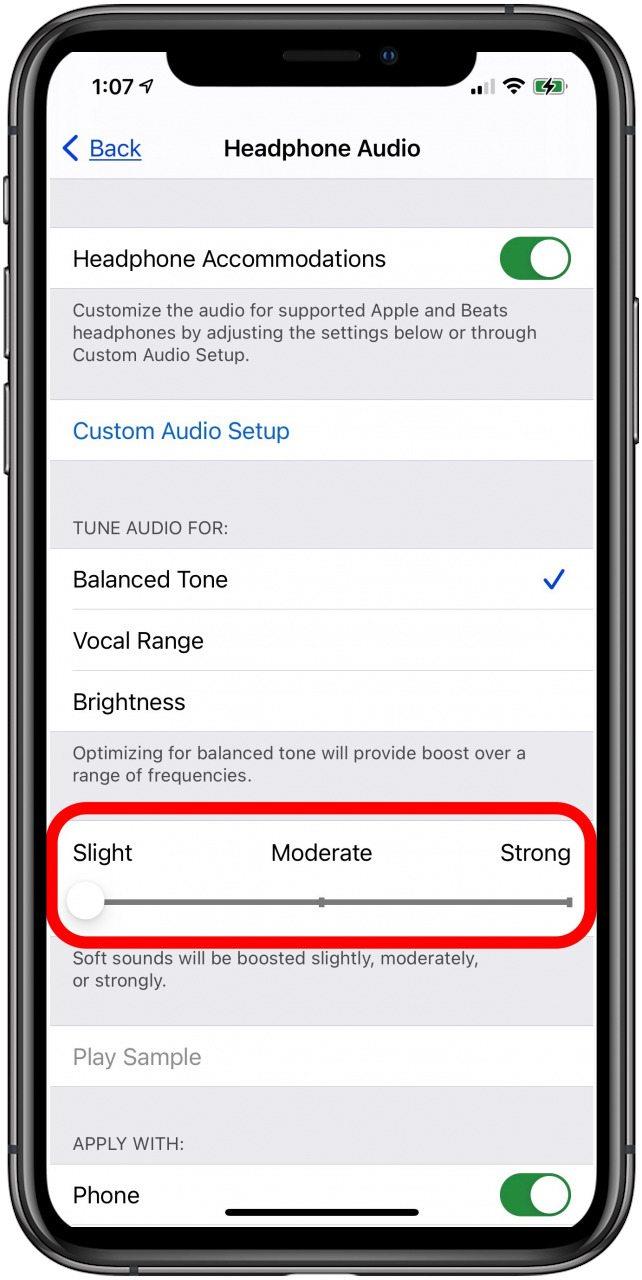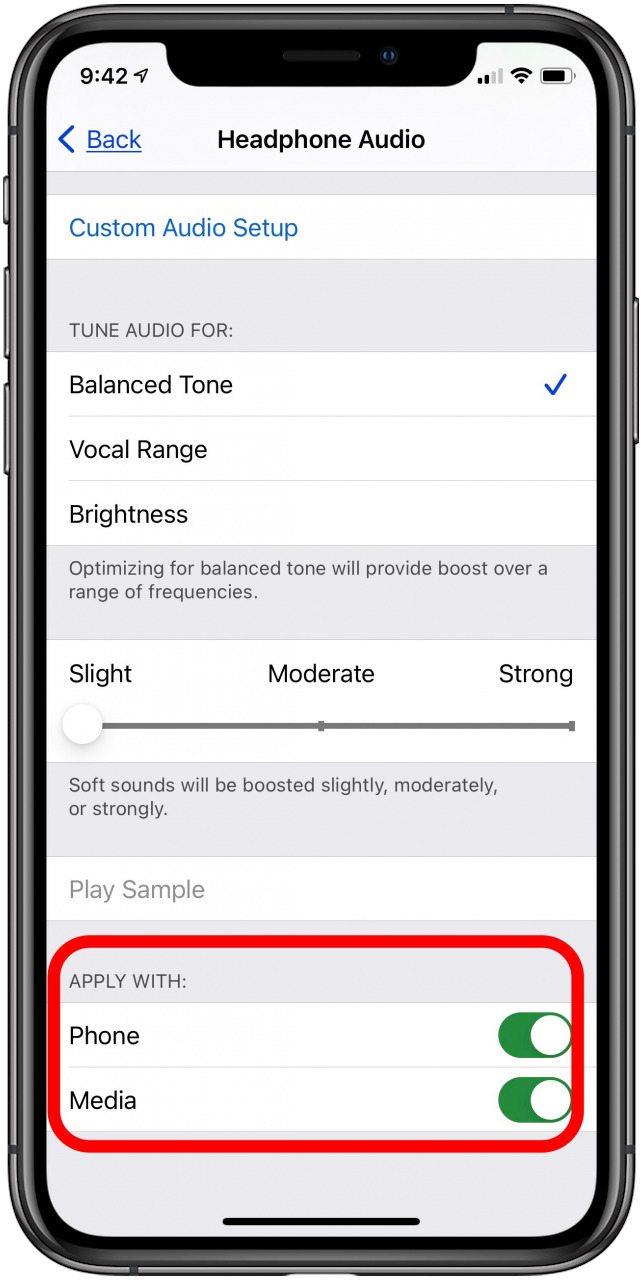Jeśli masz problemy ze słuchem lub po prostu masz niewielki ubytek słuchu, dźwięk ze słuchawek lub AirPods może nie być tak głośny lub wyraźny, jak tego potrzebujesz. Dostosowania słuchawek to ustawienia ułatwień dostępu, które pomagają dostosować wrażenia słuchowe.
Pokazaliśmy Ci kilka ustawień ułatwień dostępu na Twoim iPhonie, w tym Siri polecenia głosowe dla niewidomych i niedowidzących i włączanie funkcji, w tym Latarka iPhone’a z stuknięciem w tył . Teraz nauczmy się, jak dostosować poziomy dźwięku w słuchawkach EarPods, AirPods i Apple. Aby to zrobić, musisz najpierw dowiedzieć się, czy Twoje AirPods lub słuchawki mogą korzystać z udogodnień dla słuchawek. Następnie omówimy, jak włączyć i dostosować ustawienia zakwaterowania dla słuchawek. Omówimy również sposoby dostosowania ustawień dźwięku, nawet jeśli masz zestaw słuchawek lub słuchawek AirPods, które nie są zgodne z udogodnieniami dla słuchawek . Więcej świetnych samouczków Apple dotyczących ułatwień dostępu można znaleźć w naszym bezpłatnym Porada dnia .
Które słuchawki i wkładki douszne są odpowiednie dla słuchawek?
Jeśli masz jeden z następujących zgodnych zestawów słuchawek lub wkładek dousznych, możesz skorzystać z udogodnień dla słuchawek. Upewnij się również, że iPad lub iPhone, z którymi są sparowane słuchawki lub wkładki douszne, jest zaktualizowany do najnowszej wersji iPadOS lub iOS .
- Powerbeats
- Powerbeats Pro
- Beats Solo Pro
- AirPods (2. generacji)
- AirPods Pro
- AirPods Max
- Apple EarPods (ze złączem Lightning lub wtyczką słuchawek 3,5 mm)
Jak włączyć ustawienia dostosowania słuchawek
- Otwórz aplikację Ustawienia .
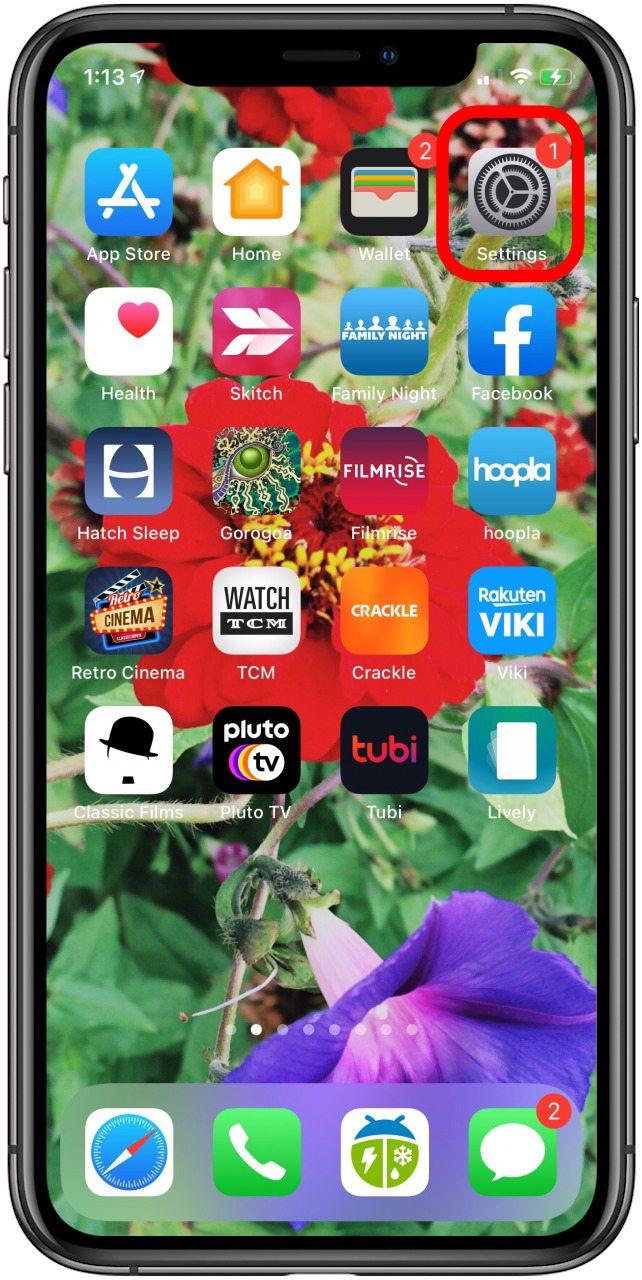
- Kliknij Ułatwienia dostępu .

- Wybierz Audio / wideo .

- Kliknij Przystawki dla słuchawek .

- Włącz Przystosowanie słuchawek .

Jak dostosować ustawienia dostosowywania dźwięku w słuchawkach
- Kliknij Niestandardowa konfiguracja dźwięku , aby przejść przez opcje dostosowań słuchawek.

- Znajdź spokojne miejsce i poświęć około pięciu minut na wykonanie testu dźwięku, a następnie kliknij Kontynuuj .

- Kliknij ponownie Kontynuuj , aby wykonać testy, które określą Twoją zdolność słyszenia mowy i muzyki w różnych formatach oraz dowiedzieć się, które ustawienia w trybie przezroczystości najlepiej pomogą Ci słyszeć wyraźnie.

- W przypadku mowy zostaniesz przetestowany, aby sprawdzić, czy słyszysz kogoś mówiącego, i wybierz ustawienia, które zwiększają zakres głosu, jeśli to konieczne.

- W przypadku muzyki usłyszysz kilka wersji muzyki z różnymi strojami i będziesz mógł wybrać wersję, która jest dla Ciebie najbardziej przejrzysta.

- Dostosujesz także tryb przezroczystości, dostosowując wzmocnienie, ton i przesuwając balans przezroczystości od lewego do prawego ucha, zgodnie z potrzebami.

Dostosuj ustawienia dźwięku w słuchawkach dla słuchawek i AirPods, które nie mogą używać niestandardowej konfiguracji dźwięku
Możesz także ręcznie dostosować niektóre ustawienia dźwięku w słuchawkach. Nawet jeśli Twoje AirPods lub słuchawki nie są zgodne z niestandardową konfiguracją audio, nadal możesz dostosować te ustawienia.
- Wypróbuj Balanced Tone , Vocal Range i Brightness , aby zobaczyć, która opcja jest dla Ciebie najwyraźniejsza.

- Ustaw ciche dźwięki na Umiarkowane , następnie Mocne za pomocą suwaka, a następnie przetestuj, klikając Odtwórz próbkę .

- Włącz Telefon , aby zastosować swoje ustawienia do wszystkich połączeń, rozmów telefonicznych, FaceTime i wideo.
- Włącz Media , aby zastosować te ustawienia do podcastów, książek audio, filmów, muzyki, poczty głosowej, funkcji Live Listen, a nawet Siri.